

Этот раздел содержит следующие инструкции.
Переход к сопоставлению цветов
Добавление группы сопоставления цветов
Изменение группы таблиц цветов
Копирование группы таблиц цветов
Добавление таблицы цветов
Редактирование сопоставления цветов
Копирование сопоставления цветов
Удалите таблицы цветов или группу наложения цветов
Перемещение сопоставления цветов в другую группу
Определение атрибутов таблицы цветов
Использование специальных плашечных цветов
Таблица цветов — это элемент, который сопоставляет (преобразует) значение исходного цвета с новыми значениями целевого цвета. Таблица цветов применяется во время RIP-обработки задания. Таблица цветов также применяется к панелям цвета и информационным панелям.
Можно добавить одну или несколько таблиц цветов в группу таблиц цветов. Группа таблиц цветов позволяет сочетать различные таблицы цветов. Вы можете назначить группу таблиц цветов определенной предварительной настройке цвета.
Откройте Settings Editor и перейдите в раздел: .

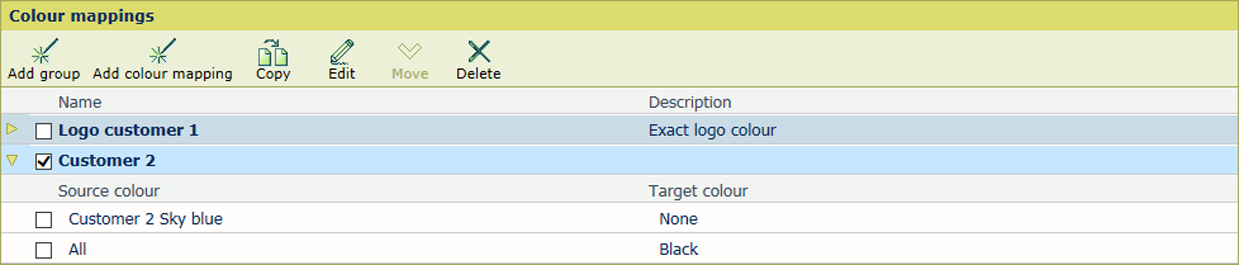 Схемы сопоставления цветов
Схемы сопоставления цветовЩелкните [Добавить группу].
Задайте имя и описание.
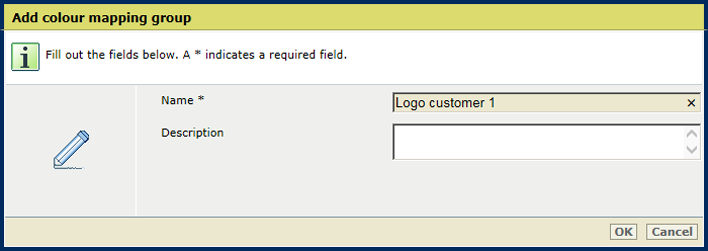
Щелкните [ОК].
Выберите группу таблиц цветов.
Щелкните [Изменить].
Задайте имя и описание.
Щелкните [ОК].
Выберите группу таблиц цветов.
Щелкните [Копировать].
Задайте имя и описание.
Щелкните [ОК].
Выберите группу таблиц цветов.
Щелкните [Добавить сопоставление цветов].
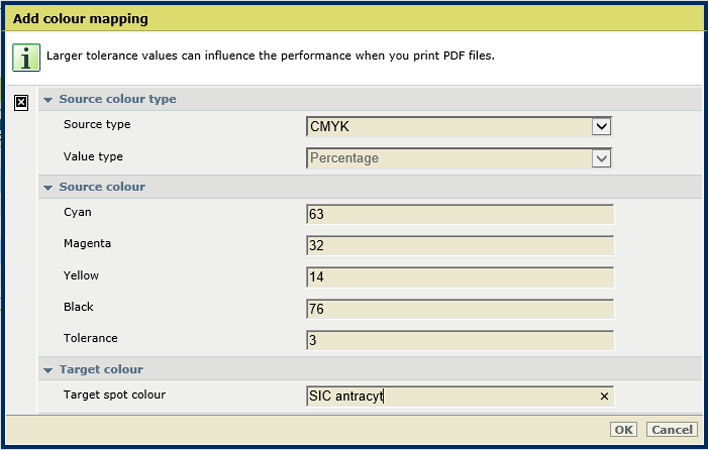
Задайте атрибуты таблицы цветов в таблице ниже.
Щелкните [ОК].
Выберите таблицу цветов.
Щелкните [Изменить].
Задайте атрибуты таблицы цветов в таблице ниже.
Щелкните [ОК].
Выберите таблицу цветов.
Щелкните [Копировать].
Задайте атрибуты таблицы цветов в таблице ниже.
Щелкните [ОК].
Выберите одно или несколько наложений цветов или групп наложения цветов.
Щелкните [Удалить].
Выберите наложения цветов.
Щелкните [Переместить].
Выберите новую группу наложения цветов.
Щелкните [ОК].
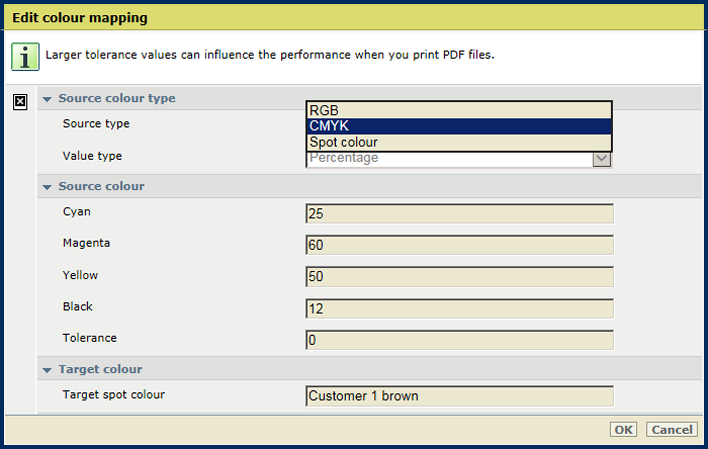 Изменить сопоставление цветов
Изменить сопоставление цветов
|
Атрибуты |
Описание |
|---|---|
|
[Тип исходного цвета] |
В раскрывающемся списке [Исходный тип] выберите тип исходного цвета.
Цвета CMYK и плашечные цвета указываются в процентах (0–100). Цвета RGB указываются в виде 8-битных чисел (0–255) или в процентах (0–100). Для определения формата числа RGB используйте параметр [Тип значения]. |
|
[Исходный цвет] |
Для определения исходного цвета используйте параметр [Исходный цвет].
Выполните поиск в списке плашечных цветов путем ввода названия плашечного цвета. |
|
[Допустимое значение] |
Для задания допустимого значения используйте параметр [Допустимое значение]. Допустимым значением исходного цвета является процентный пункт. Процентный пункт — это разница между двумя процентными значениями. Например, процентный пункт для значений 32 % и 30 % равен 2. Для плашечного цвета нельзя определить допустимое значение. |
|
[Конечный цвет] |
Для определения конечного цвета используйте параметр [Конечный цвет].
Выполните поиск в списке установленных плашечных цветов путем ввода названия плашечного цвета. |
|
Плашечный цвет |
Описание |
|---|---|
|
Cyan, Magenta, Yellow, Black' |
Сопоставление с одним из этих имен плашечных цветов (указанных правильно) позволяет напечатать основной цвет вместо исходного цвета. К этому конечному цвету управление цветами не применяется. 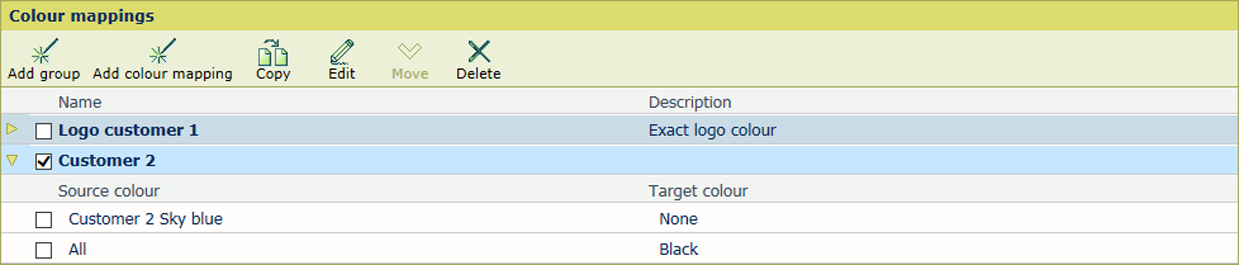
|
|
All |
Сопоставление с этим именем плашечного цвета (указанного правильно) позволяет напечатать все основные цвета вместо исходного цвета. Результат: насыщенный черный. 
|
|
None |
Сопоставление этого имени плашечного цвета (указанного правильно) делает объект невидимым на отпечатке. Этот эффект удобно использовать для скрытия маркеров. 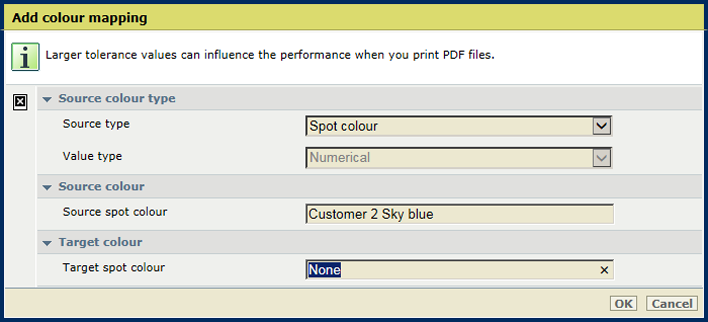
|